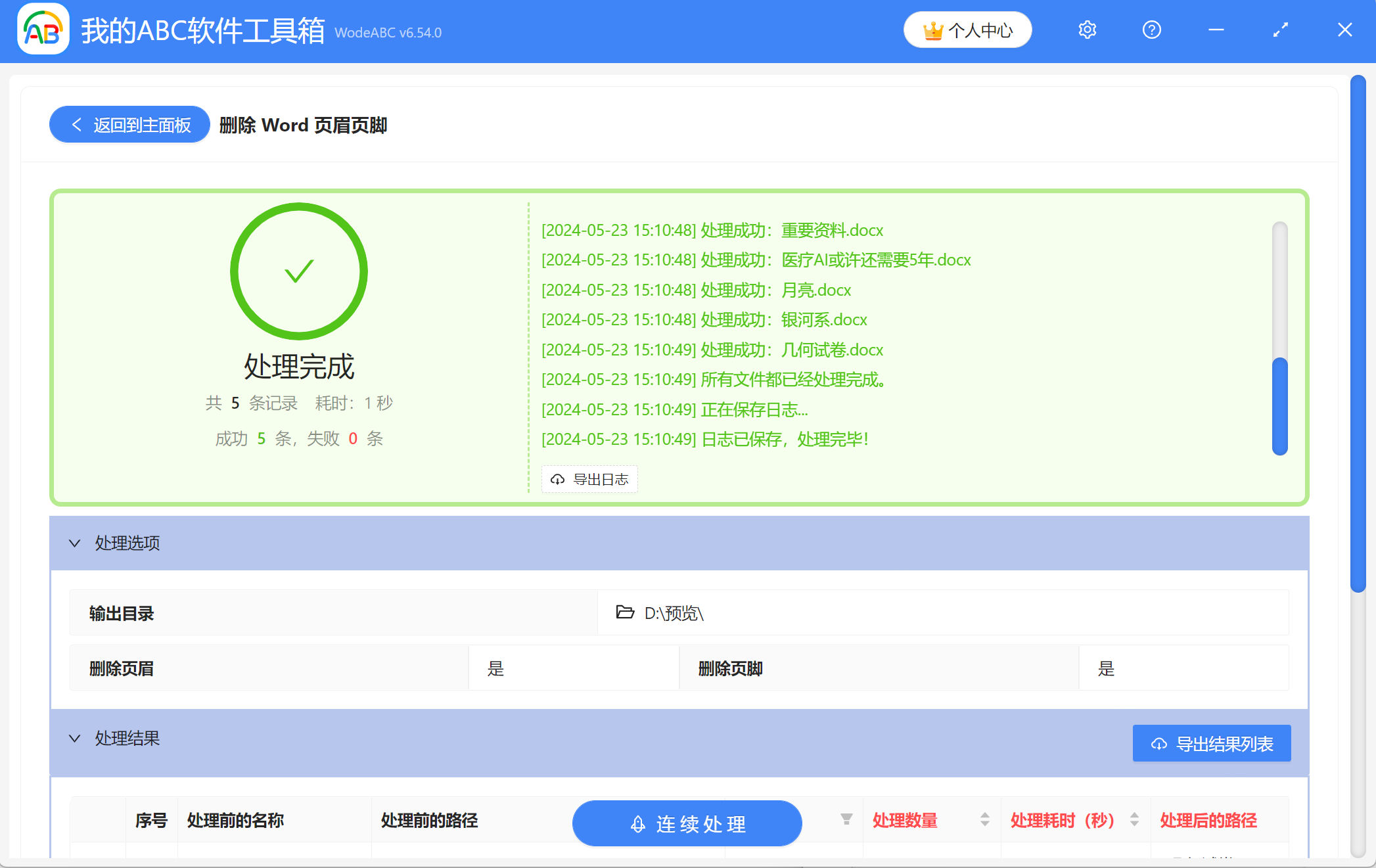如何一次性删除多个Word文件中的页眉页脚
翻译:简体中文,更新于:2024-05-23 15:22
概要:在工作中,我们会经常接触到有着各种各样用途的Word文档,有的是我们网上下载的学习资料、公司收集信息用的文档;有的则是合作的客户提供的案例资料或文件等。有时我们需要将这些Word文件重新汇总成一个新的文档,这时候我们会发现有些文档的页眉和页脚处放了一些信息,例如公司的Logo、联系方式、创作者的姓名、创作日期等。这些放置在Word页面中的最上方和最下方的信息能起到说明和提示的作用,例如说明版权来源、提供合作方式等。如果我们不想保留这些信息,又得一次性处理很多个Word文档的话,有没有什么能批量操作的方法呢?下面就为大家介绍一个简单好用的方法,可以一次性去掉多个Word文档中的页眉和页脚,为我们节约大量时间。
使用场景
批量删除Word文档中位于页面最上方或最下方,即页眉页脚处的说明文字、联系方式、公司Logo等内容,支持批量处理多个文档;同时还支持只删除文档中的全部页眉或全部页脚。
效果预览
处理前:
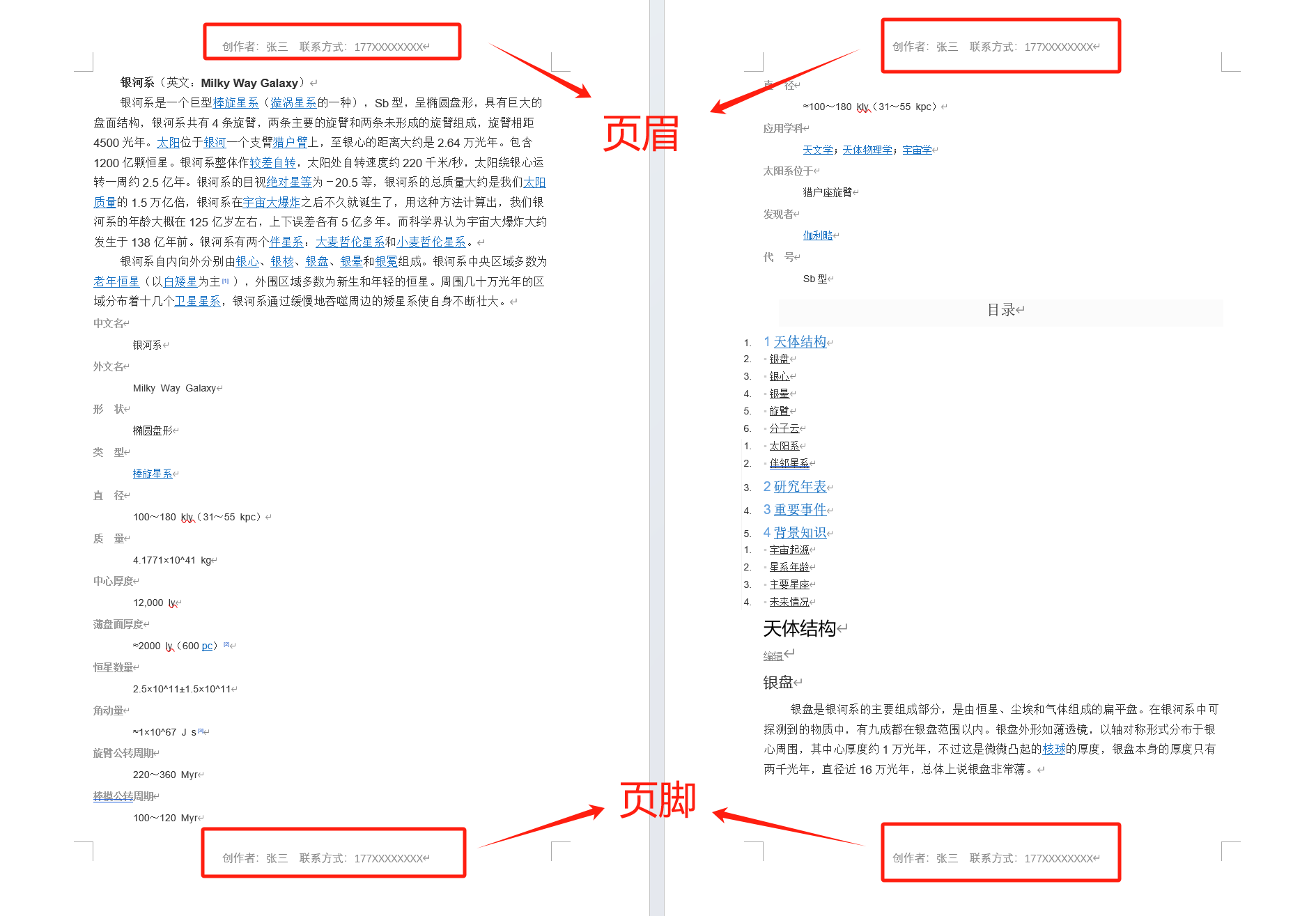
处理后:
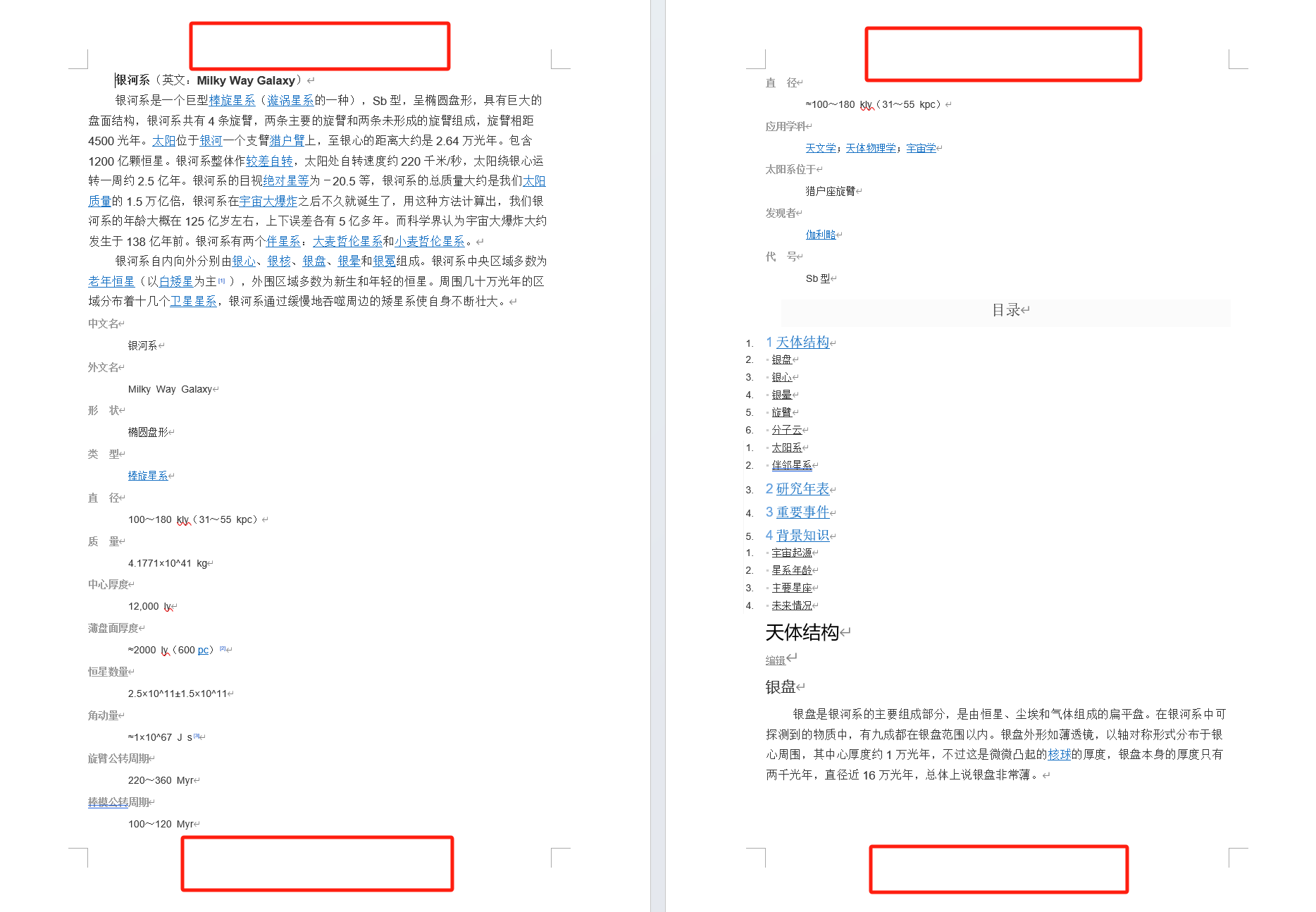
操作步骤
1、打开【我的ABC软件工具箱】-【文件内容】-【Word】-【删除 Word 页眉页脚】。
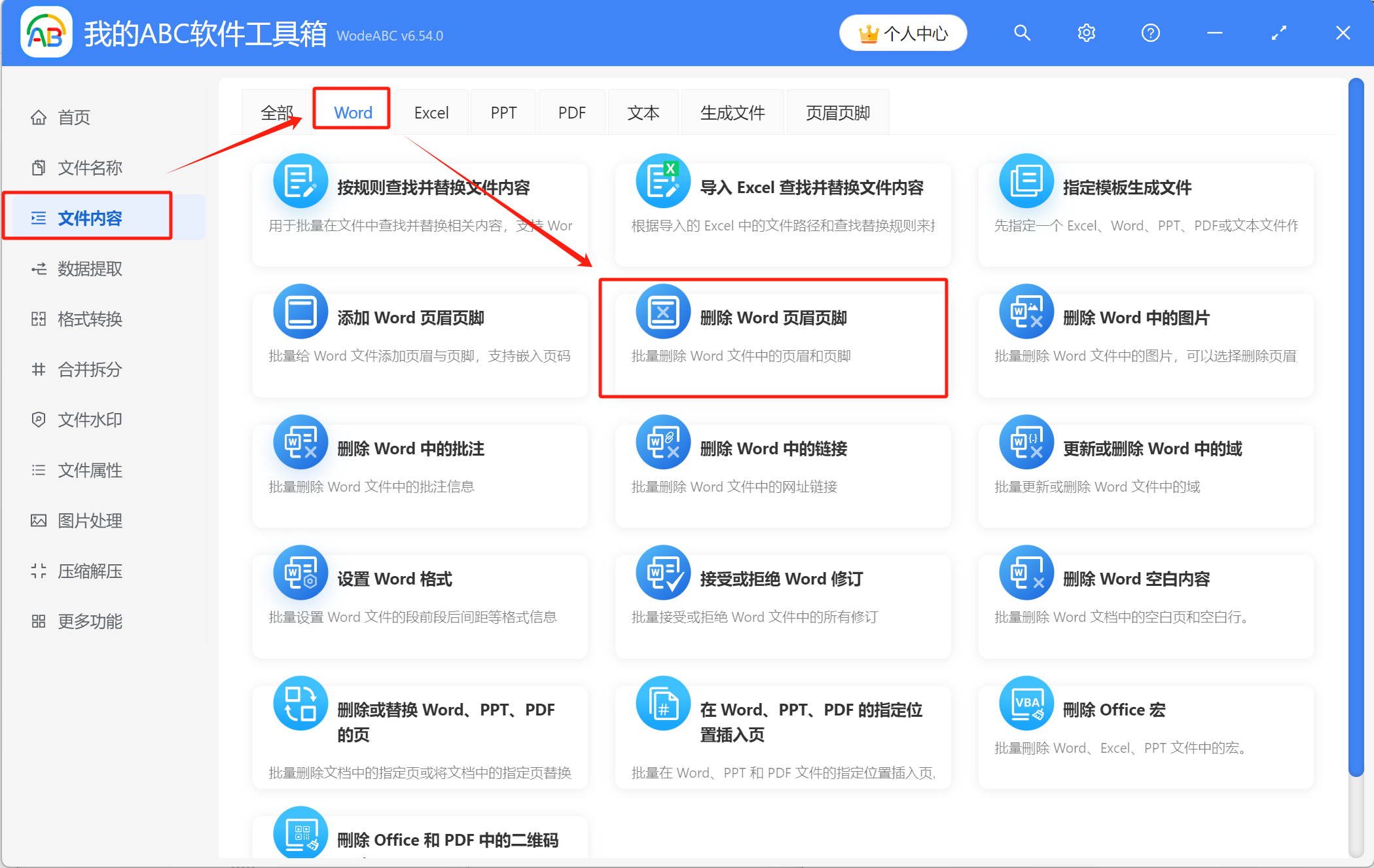
2、将需要处理的Word文件添加到下面的列表里,可通过直接拖放、添加文件、从文件夹中批量导入文件这三种方式来导入。
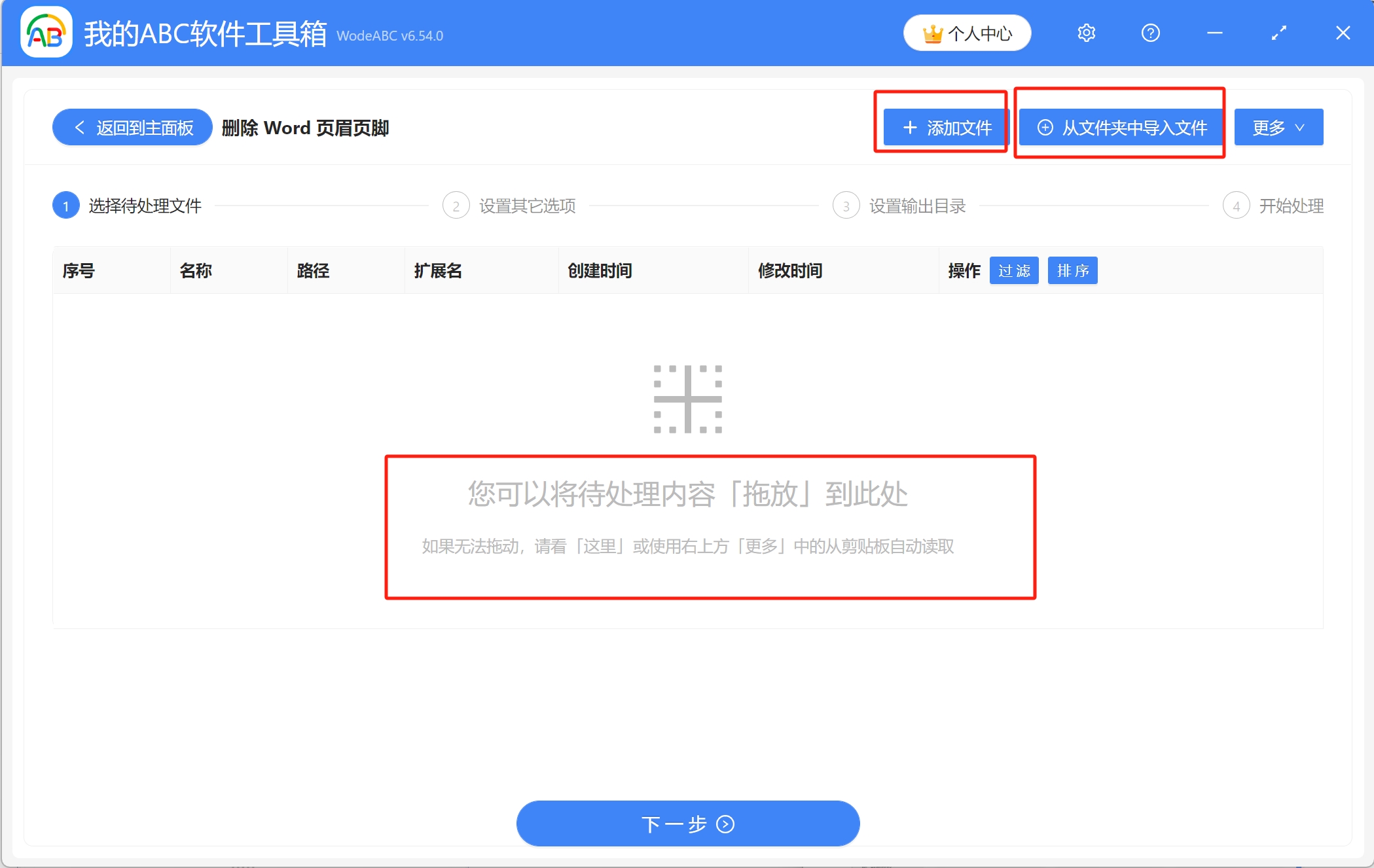
已导入文件的列表如图所示,可以检查一下是否有缺漏的文件,接着进入下一步。
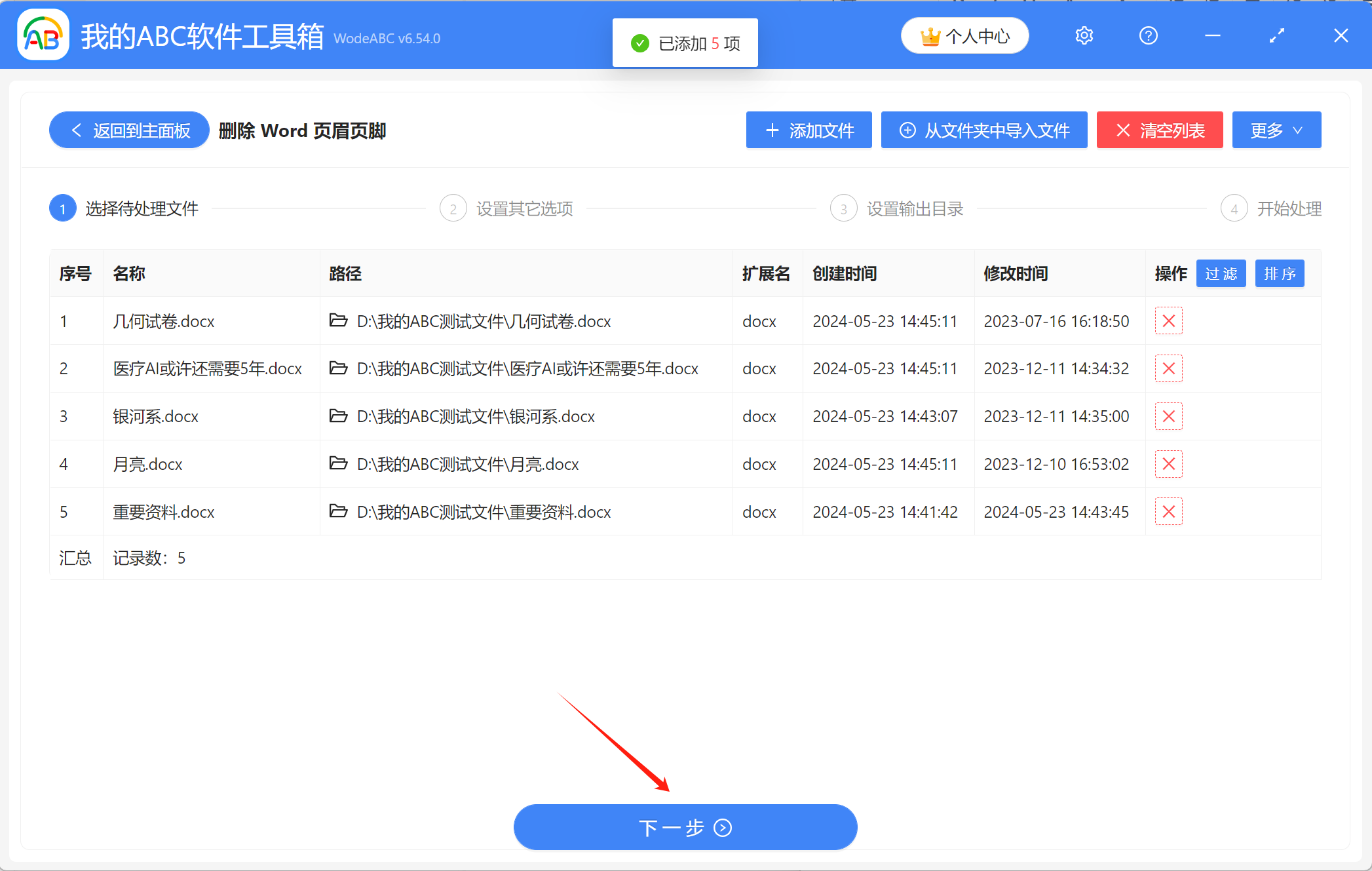
3、在这里设置选项,可以选择是否要删除页眉和页脚,还是只删除其中一样。这里示范的是同时删除页眉页脚,所以【删除页眉】和【删除页脚】下方的按钮都要点上,点上后表示选择删除页眉和页脚,确认好后进入下一步。
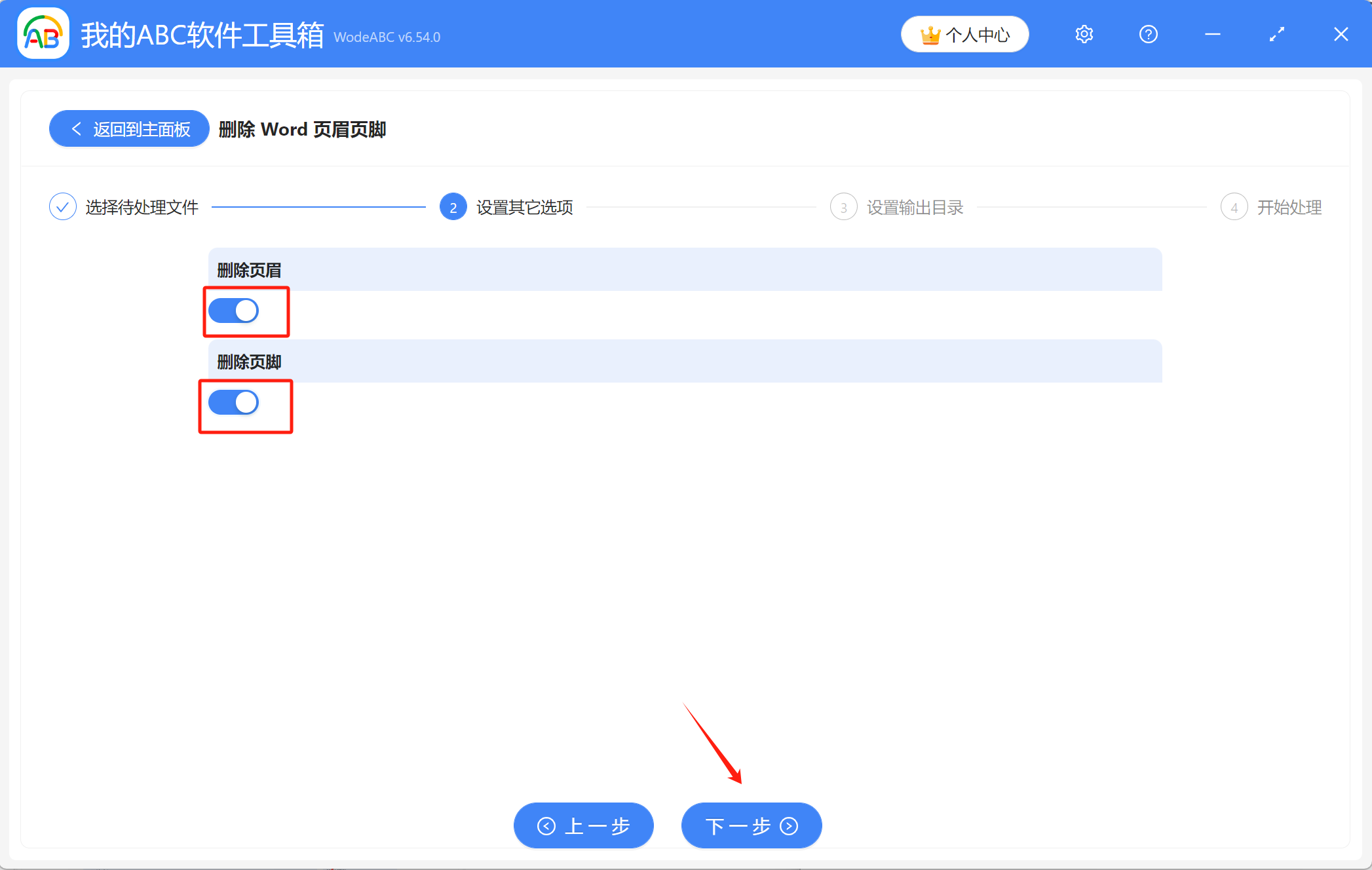
4、点击【浏览】设置好删除页眉页脚后的Word文档的保存位置,确认无误后点击下一步,进行最终的处理。
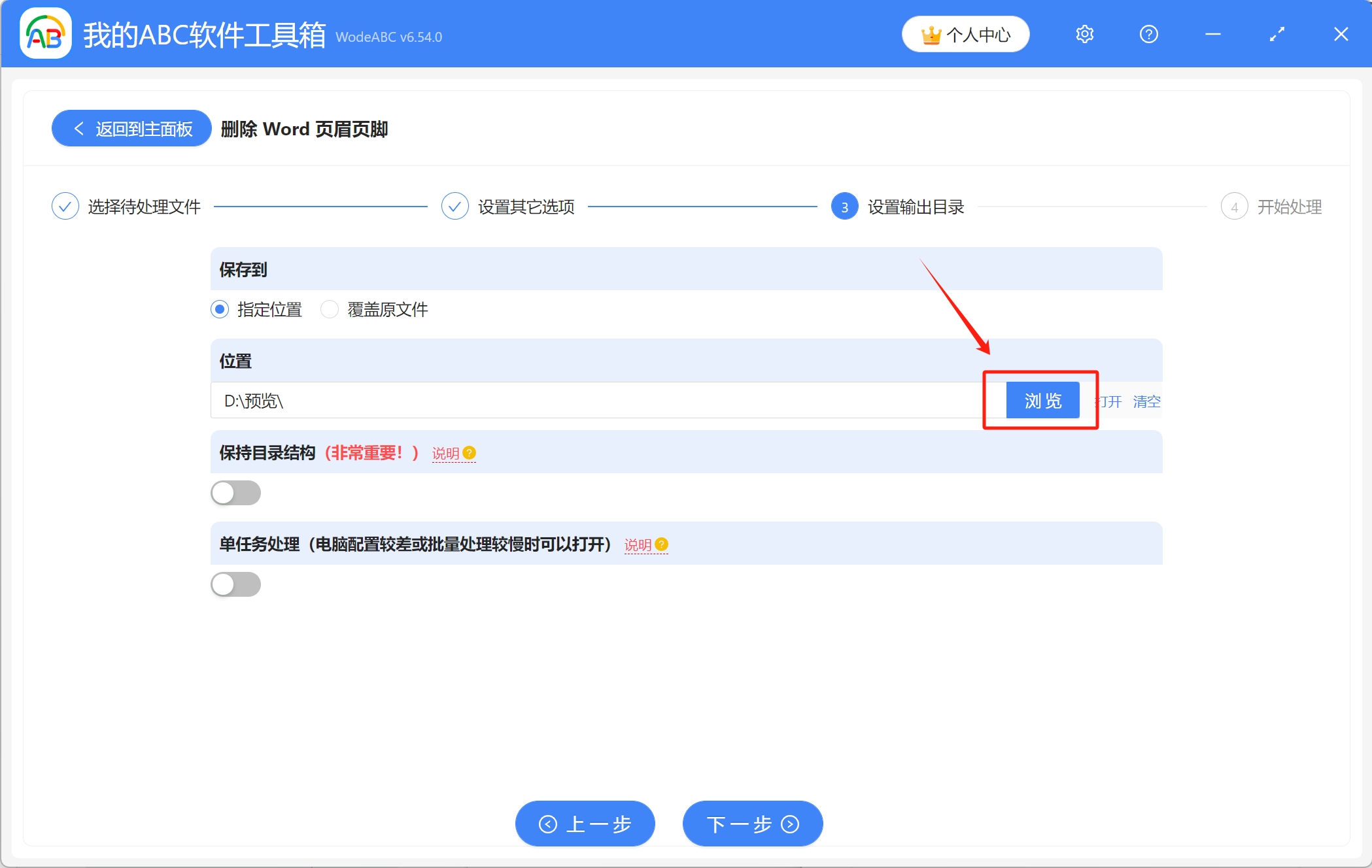
5、等待片刻,当显示出【处理完成】字样,表示已完成批量删除多个Word文件中的页眉页脚的操作,可以打开文件的保存位置进行查看。